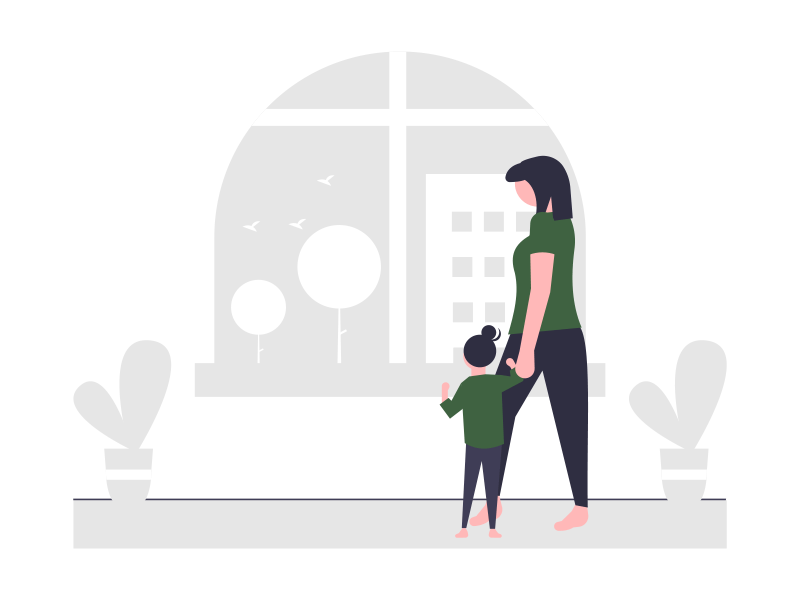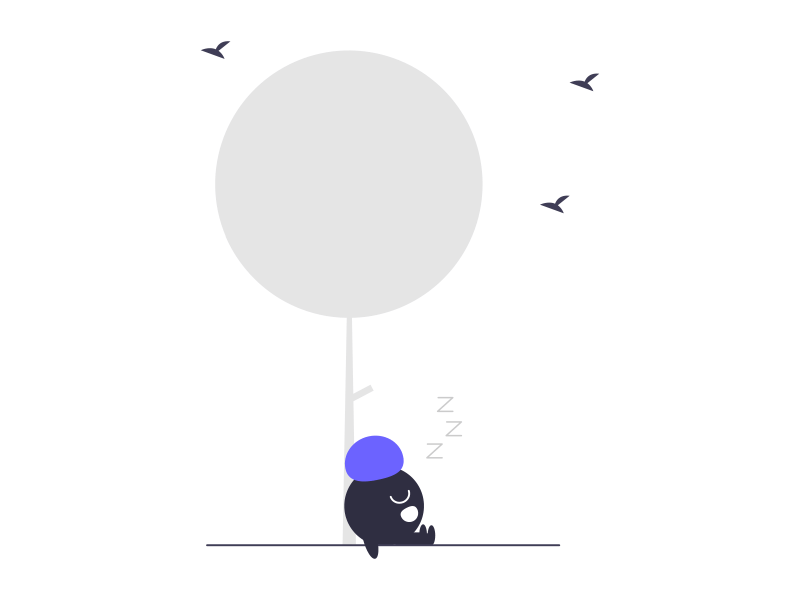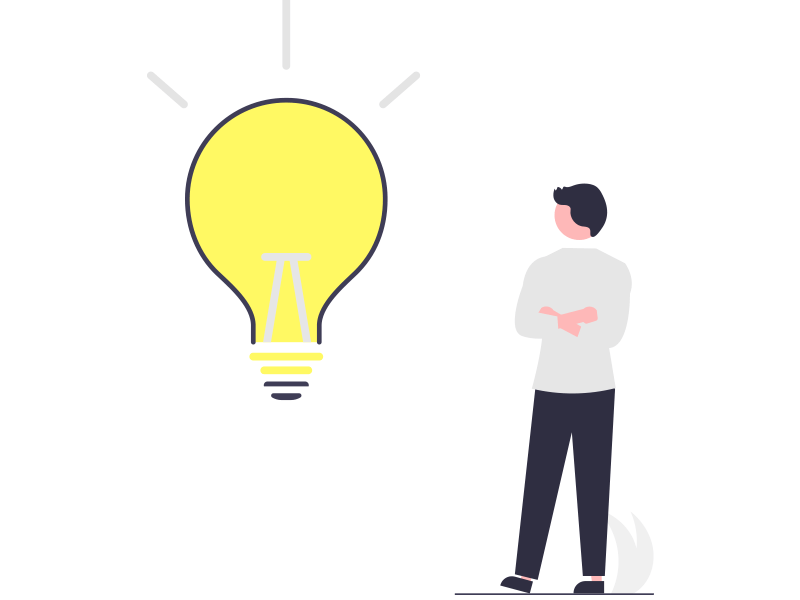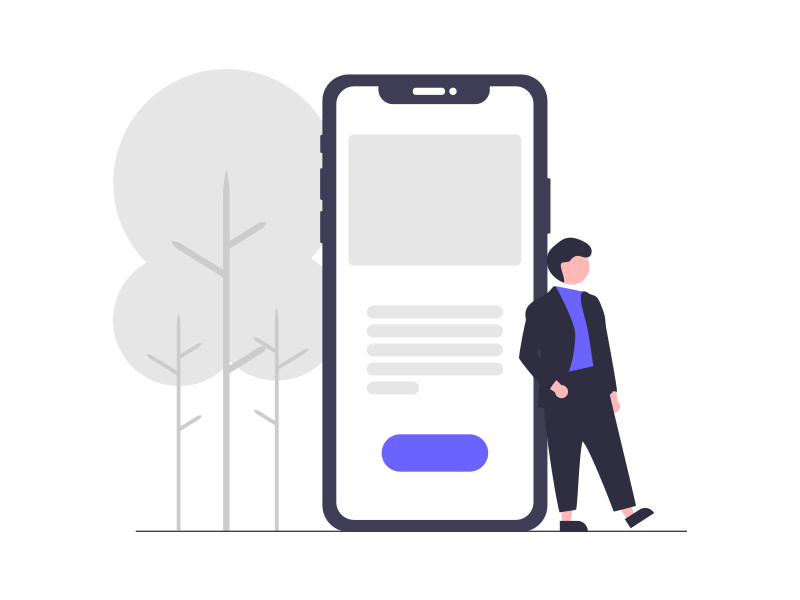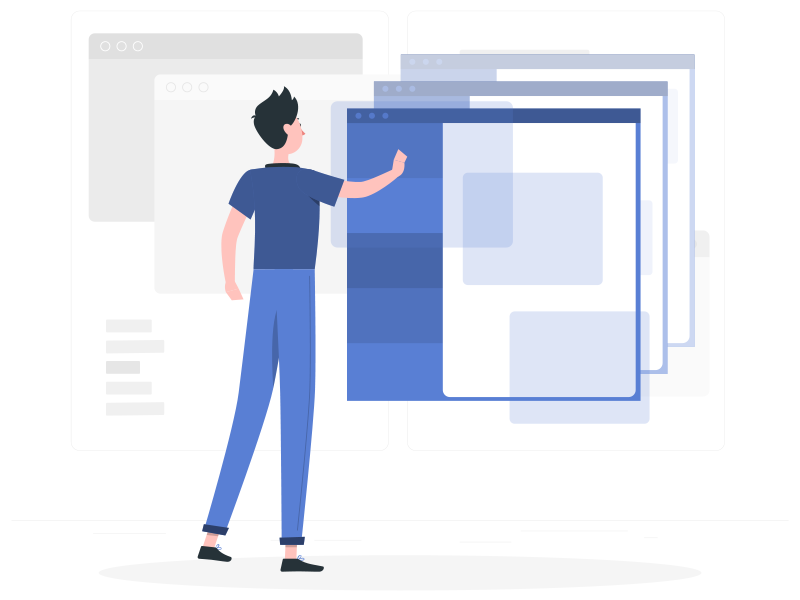提供: イーザスソフトウェア様
ポイント
・USBに入れて持ち運べるWindowsを作成出来る!
・出先のPCからでも自身のWindowsにアクセスが可能に!
・MacでもWindowsを起動することが可能に!
外で自分のPCを利用したい機会は多々ありますよね。仕事でも、プライベートでも。
そうなってくるとノートPCであれば持ち運ぶことは出来ますけど、デスクトップだとそれは叶いませんよね。
ノートPCであっても、Mac,Windowsが両方必要になってくる場合は2台持ち運ばないと行けなかったり...なにかと面倒です。
そんな時、自身のWindowsをUSBにまるっと入れることが出来る画期的なツール EaseUS OS2Go を教えてもらいました!
さっそく利用してみたので、使用感をレビューをしていこうと思います。
EaseUS OS2Go とは?
イーザスソフトウェアが提供する Windows ポータブルUSBドライブ 作成 ソフトです。
文字通り、Windowsを持ち運べるUSB、それを作成することが出来るソフトということです。
作成したUSBを用いれば、自身のPCや出先のPCに差し込むだけで、USBに入っているWindowsを簡単に利用することが出来ます。
以下、使い方を紹介します。
まずはWindowsマシンに EaseUS OS2Go をインストールしてUSBの作成作業に入る
EaseUS OS2Go でWindows起動用USBを作成する場合は、まず対象のWindowsマシンでソフトをインストールする必要があります。
作成したUSBに入るWindowsOSは、作成作業時に利用したWindowsOSに依存します。
Windows10を入れたいのであればWindows10、Windows8を入れたいのであればWindows8で作業を行うようにしましょう。
注意
Mac OSではWindows起動用USBを作成することは出来ないので注意!
Windowsマシンを所持していない方は、まず作成作業を行えるWindowsマシンを用意しましょう!
まずは EaseUS OS2Go の製品ページからソフトをダウンロードしてきましょう。
ダウンロード後、ソフトを起動します。
ウィザードの指示に従って言語設定、利用規約等進めていきましょう。

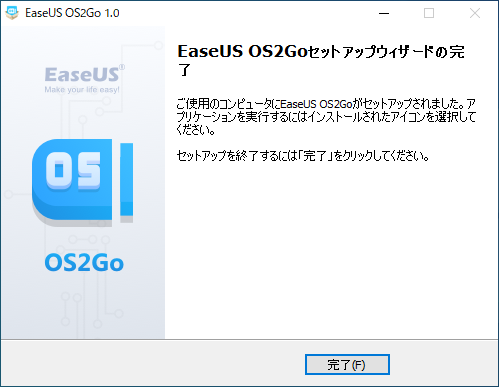
インストールが完了したら、アプリを立ち上げましょう。

その後、ライセンス認証画面が表示されるので、製品版を購入した際に送られてくるコードを入力しましょう。
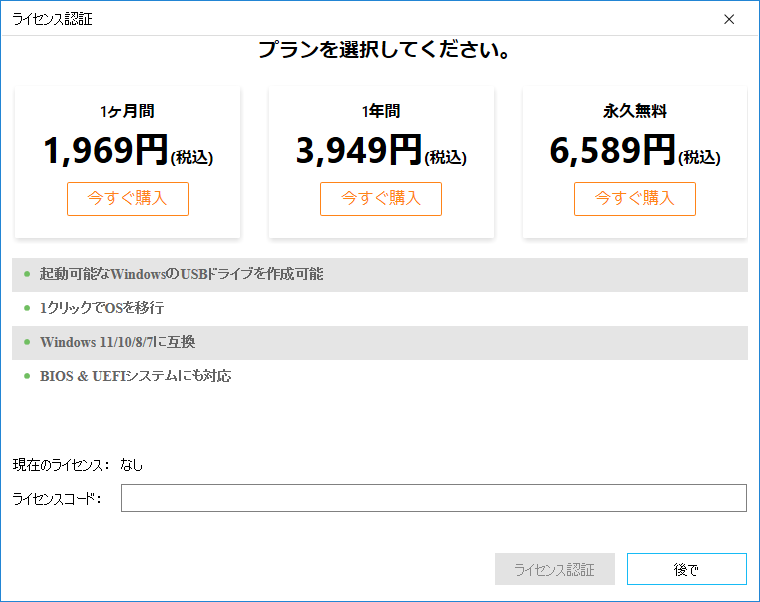
(余談ですが1ヶ月契約だとそれだけで2000円近く掛かるので、プランは1年間、もしくは永久無料にした方がお得な気がしますね。)
ライセンスコードの認証が完了したら、さっそく作成画面が表示されます。
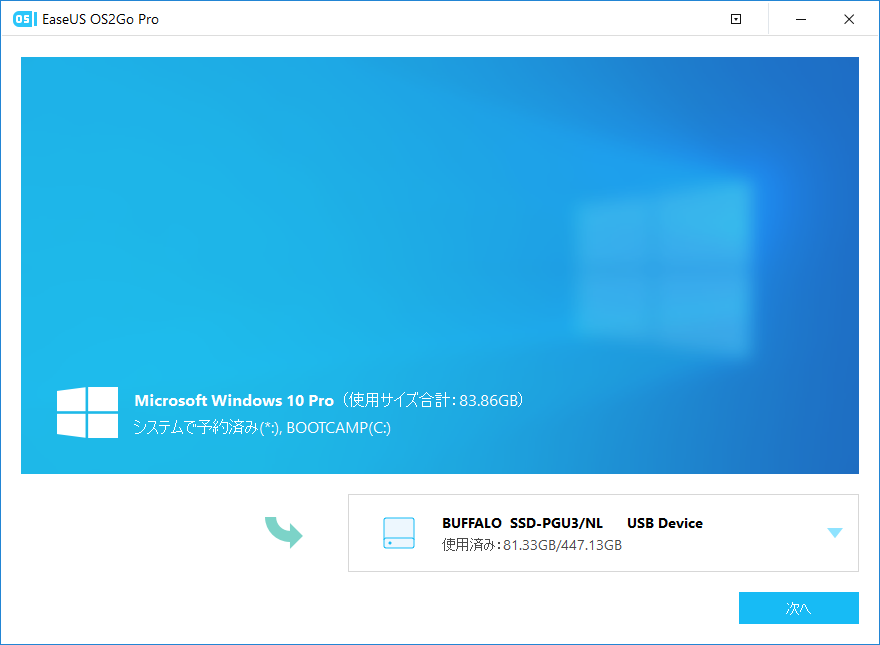
ここで注意しておきたい点があります。

上の画像を見てもらいたいのですが、①がUSBを作成する際に要求されるサイズ、②はPCに接続している外部メディアのサイズが表示されています。
この②のサイズが①の要求サイズに満たない場合、作成することが出来ません。
なのでそれ以上のサイズの外部メディアを用意してください...という話なのですが、使用しているWindowsにデータがたくさん入っていたりすると、この①のサイズはさらに膨らんでいきます。自身が所持しているWindowsOSの作成時点でのデータが、まるっとコピーされるからです。
容量の大きいUSBメモリ、場合によってはHDDやSSDを用意して、そちらを使うようにしましょう。
ということで今回私は外付けSSD上にWindowsを入れてみます。次へをクリックし、その後も画面が表示されますが特に何も弄らずに実行ボタンをクリック。

さっそく作成作業が始まります。ここは結構時間がかかるため、焦らず待ちましょう。
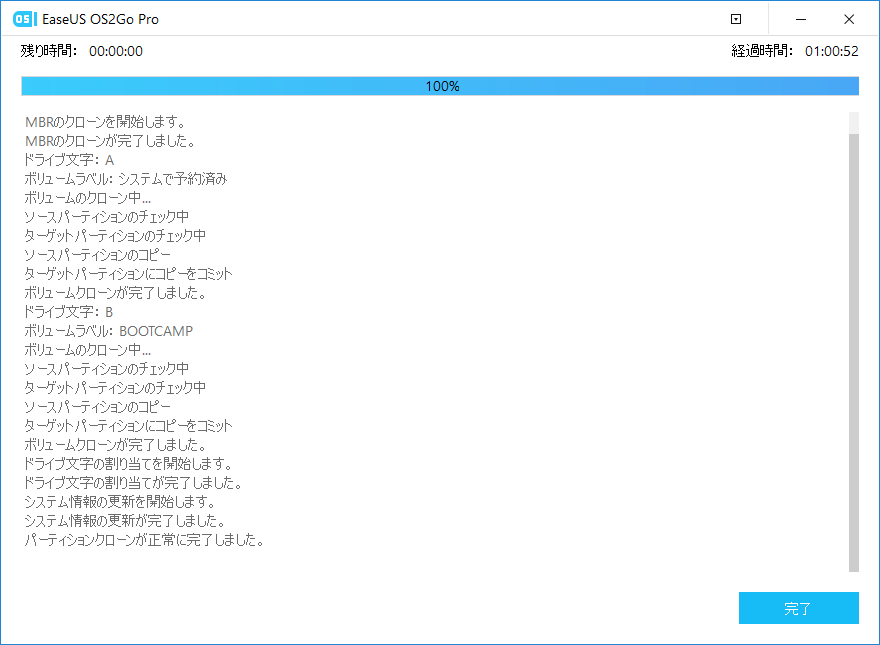
ということで作成完了。1時間掛かりましたね。
USBが作成出来たら、後はPCに差し込むだけ
作成完了後は、利用したいPCに今回作成したWindowsUSBを繋ぎ、起動してあげましょう。
USBから起動する手順については、Macの場合はこちら、Windowsの場合はこちらあたりが参考になるでしょうか。
USB起動に成功すれば、無事にWindowsが開きます!
データは作成時のPC内のデータをそのまま引き継いでいるため、新たにソフトをインストールする必要等はありません。すぐに通常通り利用出来ます。
(ソフトによってはUSB起動で正しく動作しない可能性もあるのでご注意ください。)
まとめ
今回は Windows ブータブルUSBドライブ 作成 ソフトである EaseUS OS2Go についてご紹介しました!
私は普段Macのみを持ち歩いて作業しているため、ホームページを作っている時にWindowsでの見た目を確認したいなんて時がよくあります。
EaseUS OS2Go で作成したUSBがあれば、わざわざWindowsPCを持ち運ぶ必要もなく、Mac上でWindowsを起動することが可能なため、とても重宝すると思います。
ただ、作成時に大容量のメディアが必要になってしまうことだけはご注意を!
気になった方はぜひ、活用してみてはいかがでしょうか。